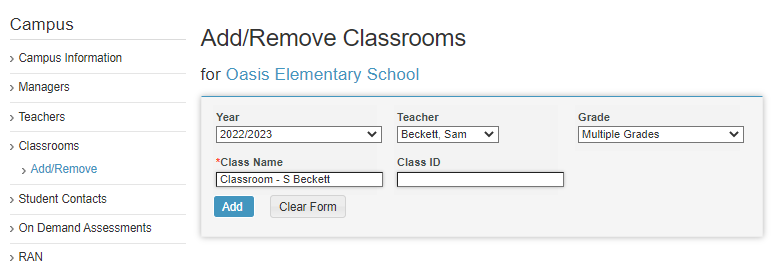¿Cómo puedo ver a todos mis alumnos de intervención en un solo lugar?
Aprenda cómo hacer un seguimiento rápido y fácil de sus estudiantes de intervención en una ubicación conveniente.
Table of Contents
Los administradores de campus y de distrito tienen la capacidad de agregar y eliminar aulas desde la pestaña Campus.
Crear un salón de clases para un propósito específico, como una intervención, ayudará a agrupar a los estudiantes según su nivel de habilidad o ciclo. Cuando los datos cambian y los grupos de estudiantes cambian, puede crear una nueva clase.
 Guías paso a paso
Guías paso a paso
Adición de aulas
Paso 1: Inicie sesión en www.istation.com.
Paso 2: Seleccione la pestaña Campus.
Paso 3: Seleccione Aulas en la columna de la izquierda.
Paso 4: Seleccione Agregar o quitar.
Paso 5: Seleccione el año escolar, el maestro y el grado, y luego ingrese el nombre de la clase.
Paso 6: Haga clic en Agregar.
BorrarAdición de estudiantes
Paso 1: Inicie sesión en www.istation.com.
Paso 2: Seleccione la pestaña Campus.
Paso 3: Seleccione el aula recién creada en el menú desplegable del aula.
Paso 4: En la pestaña Classroom, seleccione Add/Remove Students en la columna de la izquierda.
Paso 5: Seleccione Agregar o quitar.
Paso 6: Ingrese la identificación del estudiante, nombre, apellido y grado.
Paso 7: Haga clic en Agregar estudiante.
Borrar